Anda dapat menginstal ChatGPT sebagai aplikasi di Windows 11 (dan 10), dan dalam panduan ini, saya akan mengajari Anda cara menyelesaikan tugas ini. ChatGPT adalah model bahasa canggih yang dikembangkan oleh OpenAI yang mampu menghasilkan respons teks mirip manusia yang mirip dengan Microsoft Copilot karena menggunakan teknologi yang sama.
Meskipun ChatGPT mudah diakses dari browser web Anda, pihak ketiga-aplikasi pihak, atau perangkat seluler, chatbot dapat dipasang sebagai Aplikasi Web Progresif (PWA) melalui Microsoft Edge dan Google Chrome.
Aplikasi Web Progresif (PWA) adalah teknologi yang memungkinkan situs web mengirimkan a pengalaman seperti aplikasi yang mulus. Ini memberi pengguna fungsionalitas offline, pemberitahuan, pembaruan otomatis, instalasi mudah, dan penghapusan instalasi. Namun, terserah pada pengembang untuk menerapkan fungsi ini.
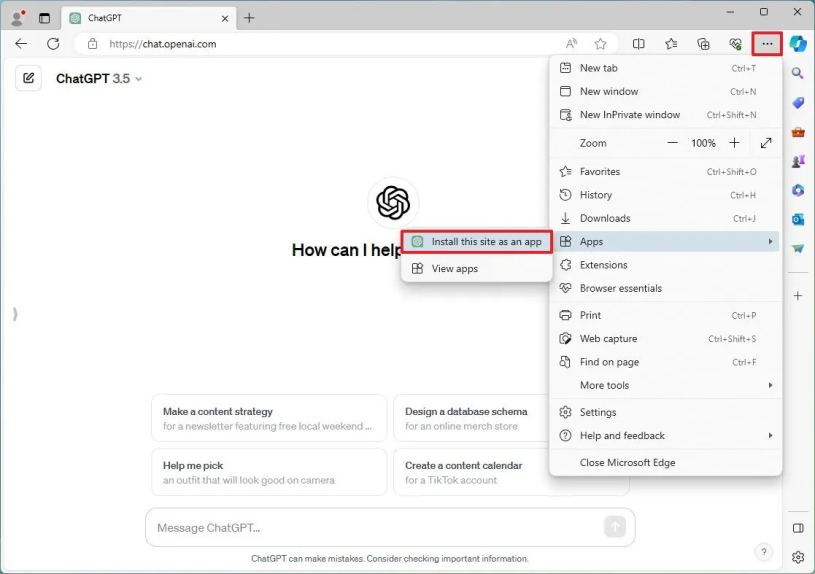
Dalam panduan ini, saya akan mengajari Anda langkah-langkah yang biasanya saya gunakan untuk menginstal layanan web seperti Aplikasi ChatGPT sebagai aplikasi di Windows 11 atau Windows 10.
Instal ChatGPT sebagai aplikasi di Windows 11 dari Edge
Untuk menginstal ChatGPT di Windows 11 (atau 10), gunakan langkah-langkah berikut:
Buka Microsoft Edge.
@media saja layar dan (min-width: 0px) dan (min-height: 0px) { div[id^=”bsa-zone_1659356505923-0_123456″] { lebar minimum: 336 piksel; tinggi minimum: 280 piksel; } } Layar khusus @media dan (lebar minimum: 640 piksel) dan (tinggi minimum: 0 piksel) { div[id^=”bsa-zone_1659356505923-0_123456″] { lebar minimum: 728 piksel; tinggi minimum: 280 piksel; } }
Klik Masuk.
Klik tombol Setelan dan lainnya (tiga titik) di pojok kanan atas.
Pilih Aplikasi submenu.
Klik opsi “Instal situs ini sebagai aplikasi”.
Klik Instal.
Setelah Anda menyelesaikan langkah-langkahnya, ChatGPT versi aplikasi web akan diinstal dan tersedia dari menu Mulai seperti aplikasi lainnya.
Copot pemasangan ChatGPT aplikasi dari Microsoft Edge
Untuk menghapus aplikasi ChatGPT dari Windows 11 (atau 10), gunakan langkah-langkah berikut:
Buka Microsoft Edge.
Klik tombol Setelan dan lainnya (titik tiga) di pojok kanan atas.
Pilih submenu Aplikasi.
Klik opsi Lihat aplikasi.
Klik tombol Setelan lainnya (tiga titik) di sudut kanan atas dan pilih Opsi “Kelola aplikasi”.
Di bagian “Aplikasi yang diinstal”, klik tombol Detail untuk aplikasi tersebut.
Klik Copot Pemasangan.
(Opsional) Centang opsi “Hapus juga data dari Microsoft Edge”.
Klik Hapus tombol.
Anda juga dapat menghapus instalasi aplikasi ChatGPT dari Setelan > Aplikasi > Aplikasi yang terpasang, memilih aplikasi dan mengklik tombol “Copot pemasangan”. Alternatifnya, dari menu Start, klik kanan aplikasi dan pilih tombol “Copot”.
Instal ChatGPT sebagai aplikasi di Windows 11 dari Chrome
Untuk memasang ChatGPT dari Chrome, gunakan langkah-langkah berikut:
Buka Google Chrome.
Klik tombol Sesuaikan dan Kontrol (tiga titik) di pojok kanan atas.
Pilih menu Alat lainnya dan pilih opsi Buat pintasan.
Centang opsi “Buka jendela”.
Klik Tombol Buat.
Setelah Anda menyelesaikan langkah-langkahnya, Google Chrome akan memasang ChatGPT sebagai aplikasi web di Windows.
Copot pemasangan aplikasi ChatGPT dari Google Chrome
Untuk mencopot pemasangan aplikasi ChatGPT dari Chrome, gunakan langkah-langkah berikut:
Buka Google Chrome.
Buka halaman pengaturan ini:
chrome://apps
Klik kanan aplikasi ChatGPT dan pilih opsi “Hapus dari Chrome”.
Anda juga dapat mencopot pemasangan aplikasi ChatGPT dari Setelan > Aplikasi > Aplikasi & fitur, pilih aplikasinya, lalu klik tombol “Copot pemasangan”. Atau, dari menu Mulai, klik kanan aplikasi dan pilih tombol “Copot”.

